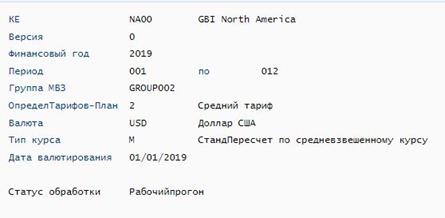|
Шаг 3: Создать вторичные элементы затрат
|
| Задача.Создать вторичные элементы затрат.
Краткое описание.Создание вторичных элементов затрат для раскладки затрат столовой, сборки и обслуживания.
Имя (штат. должность):Джейми Шэмблин (бухгалтер по затратам)
| Время 5 мин
| |
|
|
| |
| Внутренние потоки затрат и потоки работ в SAP ERP всегда соотносятся со вторичными видами затрат. Виды затрат классифицируют целевое, оцененное потребление ресурсов внутри контроллинговой единицы. В отличие от первичных видов затрат, вторичные виды затрат не имеют какого-либо соответствующего счета в Главной книге.
|
| |
| ПримечаниеИз-за проблем с производительностью, SAP S/4HANA сохраняет элементы затрат вместе с основными счетами, но они не являются основными счетами. Следуя по пути создания вторичных затрат, вы перейдете к экрану «редактировать Основной счет Главной книги»
|
| |
|
|
| |
| Для создания вторичных видов затрат используйте приложение Управление основными данными основного счета
|
| |
| 
|
Приложение Fiori
| |
| Нажмите на  . Если вы не видите эту кнопку, нажмите на Больше . Если вы не видите эту кнопку, нажмите на Больше 
|
| |
| Введите 8000### в качестве Основного счета,GL00 в качестве Плана счетов. В раскрывающемся меню Вид счета выберите Вторичные затраты и в Группе счетов выберите SC.
|
8000###
GL00
Вторичные затраты SC
| |
| Примечание.Вторичные затраты – это затраты, понесенные в результате внутреннего обмена услугами, например, затраты на ремонт, который компания сама выполняет. В противоположность этому, первичные затраты не производятся самостоятельно, а производятся из вне.
|
| |
| Введите Раскладка CC-CA### как Краткий текст и как Подробный текст осн. счета.
| Раскладка CC-CA###
Раскладка CC-CA###
| |
| 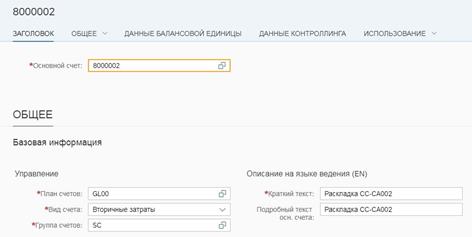
|
| |
| На вкладке Данные балансовой единицы вы можете присвоить свой новый вторичный вид затрат вашей балансовой единице. Поэтому, нажмите  . .
ВведитеUS00 в поле Присвоение новой Балансовой единицы, USD как Валюту счета и ZSEC для Группа статусов поля (прокрутите экран вниз до секции Создать/Банк/Процент).
|
US00
USD ZSEC
| |
| Нажмите на  , чтобы добавить вид вторичных затрат. , чтобы добавить вид вторичных затрат.
|
| |
| 
|
| |
| Выберите вкладку Данные контроллинга. Введите в поле Тип видов затрат - 42 для Раскладки.
|
| |
| 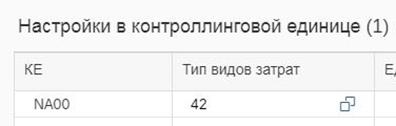
|
| |
| Нажмите  . Вы увидите следующее сообщение: . Вы увидите следующее сообщение:
|
| |
| 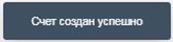
|
| |
| Повторите описанную выше процедуру для вида затрат Обслуживаниесо следующими данными.
Основной счет: 8100###
План счетов: GL00
Краткий текст и Подробный
текст осн. счета Перерасчет CC-MA###
Вид счета: Вторичные затраты
Группа счетов: SC
Балансовая единица: US00
Валюта счета: USD
Группа статусов поля ZSEC
Тип видов затрат: 43
|
8100###
GL00
Перерасчет CC-MA###
Вторичные затраты
SC
US00
USD
ZSEC
| |
| Теперь нажмите  . .
|
| |
| ПримечаниеВы определяете группу статусов поля, поскольку для многих счетов Главной книги требуются одни и те же поля для проводки, поэтому рекомендуется определить статус поля для группы счетов Главной книги.
|
| |
| Повторите процесс для вида затрат Сборка, используя следующие данные.
Основной счет: 8200###
План счетов: GL00
Краткий текст и Подробный текст
осн. счета Перерасчет CC-AS###
Вид счета: Вторичные затраты
Группа счетов: SC
Балансовая единица: US00
Валюта счета: USD
Группа статусов поля ZSEC
Тип видов затрат: 43
|
8200###
GL00
Перерасчет CC-AS###
Вторичные затраты
SC
US00
USD
ZSEC
| |
| Теперь нажмите  . .
|
| |
| Нажмите  , чтобы вернуться на Начальную страницу Fiori. , чтобы вернуться на Начальную страницу Fiori.
|
| |
| 
|
| |
| | | | |

 чтобы сохранить ваше МВЗ.
чтобы сохранить ваше МВЗ. чтобы сохранить ваше МВЗ.
чтобы сохранить ваше МВЗ. , чтобы вернуться на Начальную страницу Fiori.
, чтобы вернуться на Начальную страницу Fiori.


 .
.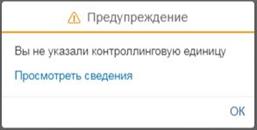
 . Если система снова покажет ошибку, нажмите F5, чтобы обновить браузер.
. Если система снова покажет ошибку, нажмите F5, чтобы обновить браузер.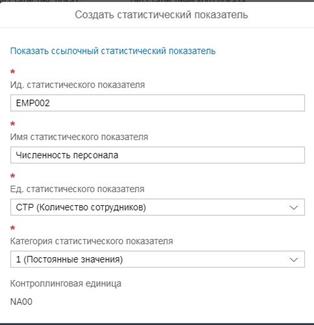
 .
.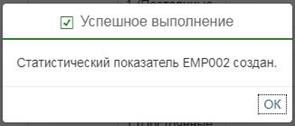
 .
.
 . Если вы не видите эту кнопку, нажмите на Больше
. Если вы не видите эту кнопку, нажмите на Больше 
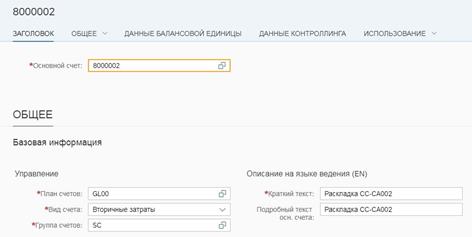
 .
. , чтобы добавить вид вторичных затрат.
, чтобы добавить вид вторичных затрат.
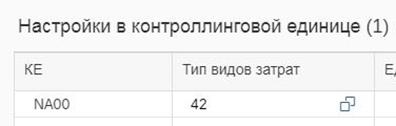
 . Вы увидите следующее сообщение:
. Вы увидите следующее сообщение: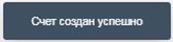
 .
. .
. , чтобы вернуться на Начальную страницу Fiori.
, чтобы вернуться на Начальную страницу Fiori.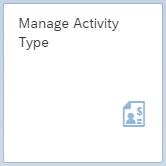
 или Enter.
или Enter.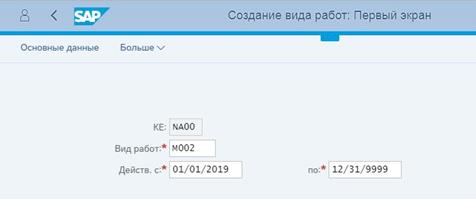
 , чтобы выбрать Тип вида работ Ввод вручную, перерасчет вручную и В/Затр-Перерасчет (8100###). Используйте
, чтобы выбрать Тип вида работ Ввод вручную, перерасчет вручную и В/Затр-Перерасчет (8100###). Используйте  для выбораВида МВЗ- Все (*). Ваш экран должен выглядеть примерно так, как показано ниже. Теперь нажмите
для выбораВида МВЗ- Все (*). Ваш экран должен выглядеть примерно так, как показано ниже. Теперь нажмите  .
.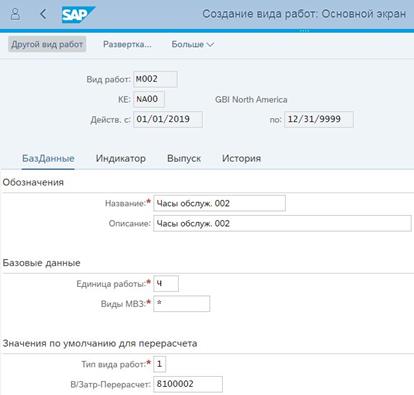
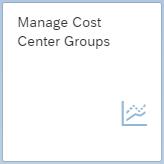
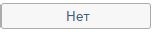 .
.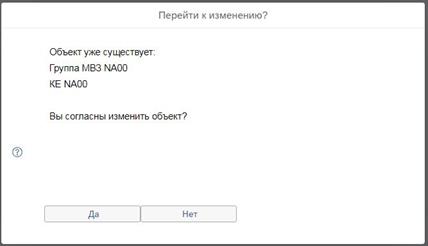
 .
.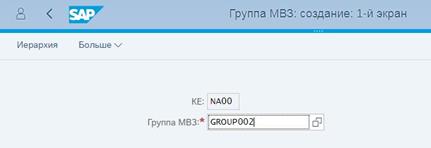
 (если вы не видите на экране эту кнопку, нажмите кнопку больше или Shift+F4)).
(если вы не видите на экране эту кнопку, нажмите кнопку больше или Shift+F4)).
 , это означает, что вы ошиблись с одним из МВЗ. Выберите соответствующий МВЗ, нажмите
, это означает, что вы ошиблись с одним из МВЗ. Выберите соответствующий МВЗ, нажмите  и затем
и затем 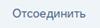 . Введите корректный МВЗ и нажмите Enter.
. Введите корректный МВЗ и нажмите Enter.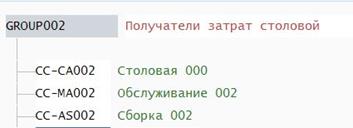
 .
.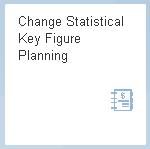
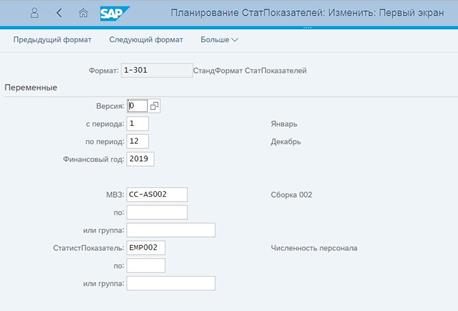
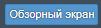 или F5.
или F5. .
.
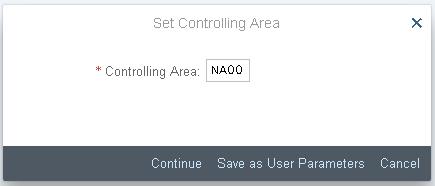
 .
.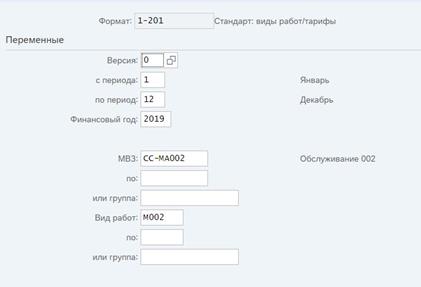
 .
.

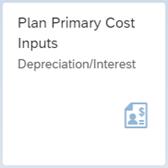
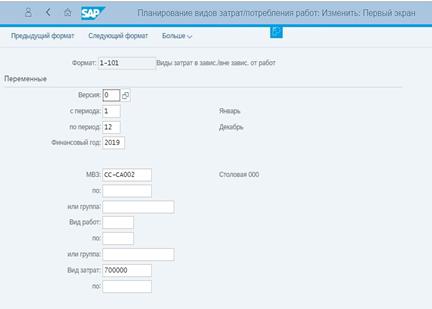
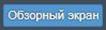 .
. .
.
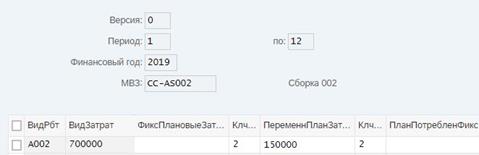
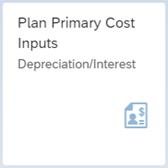
 , чтобы перейти на следующий экран ПотреблРаботы в зав./вне зав. от работ (1-102).
, чтобы перейти на следующий экран ПотреблРаботы в зав./вне зав. от работ (1-102).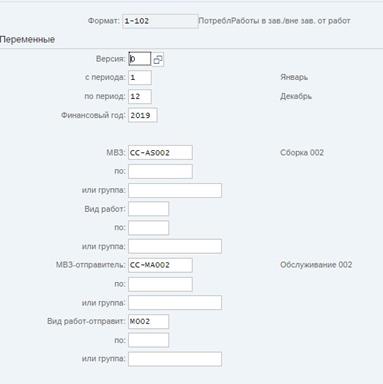
 , и введите 600 часов в качестве планового фиксированного потребления. Сохраните, нажав кнопку
, и введите 600 часов в качестве планового фиксированного потребления. Сохраните, нажав кнопку  .
. , чтобы вернуться на Начальную страницу Fiori.
, чтобы вернуться на Начальную страницу Fiori.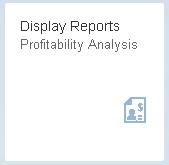
 .
.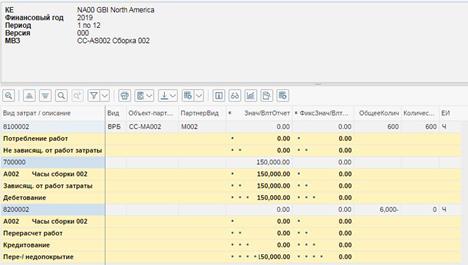
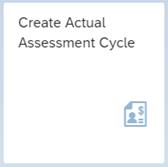
 .
. . .
. .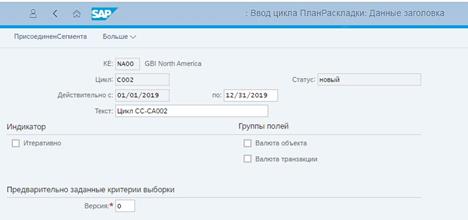
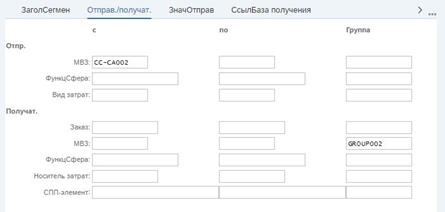
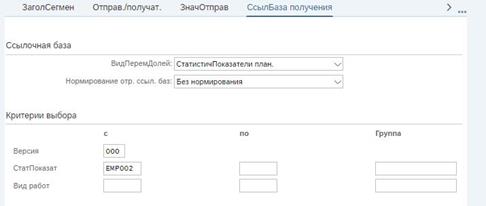
 . Вы получите следующее сообщение.
. Вы получите следующее сообщение.
 три раза, чтобы вернуться назад, согласитесь с появившимся утверждением
три раза, чтобы вернуться назад, согласитесь с появившимся утверждением  .
.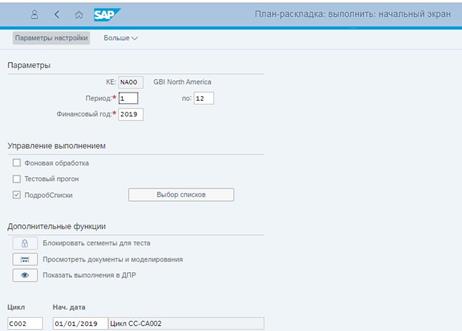
 .
.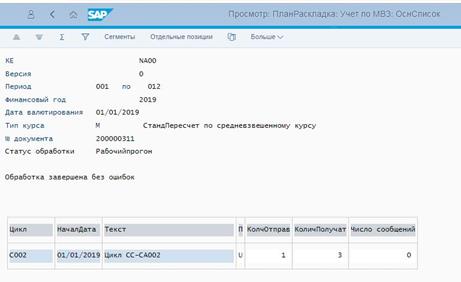
 и кликните на
и кликните на  , чтобы вернуться на Начальную страницу Fiori.
, чтобы вернуться на Начальную страницу Fiori.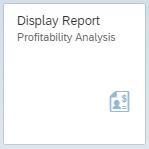
 и просмотрите результаты выполнения раскладки.
и просмотрите результаты выполнения раскладки.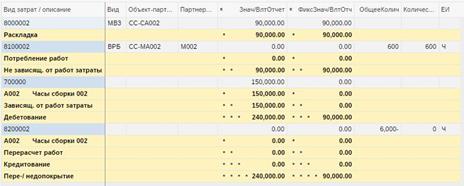
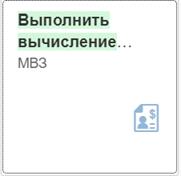
 .
.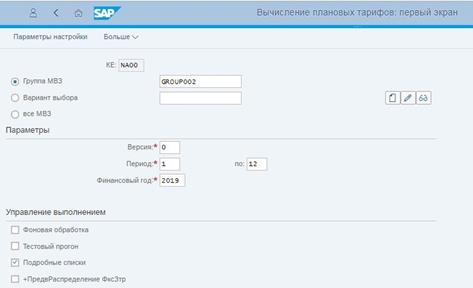
 , для просмотра расчета тарифов. Если все работает правильно, то система SAP сообщит, что расчёт тарифов произведен.
, для просмотра расчета тарифов. Если все работает правильно, то система SAP сообщит, что расчёт тарифов произведен.